Como baixar e atualizar o driver Canon MG3520
Publicados: 2023-05-15O download do driver Canon MG3520 para Windows 10 e 11 pode ser um aborrecimento, mas você encontrará várias soluções nesta postagem.
A Canon MG3520 é um dispositivo multifuncional que pode digitalizar, copiar, imprimir e até mesmo enviar por fax documentos importantes sempre que você precisar. O design compacto deste maquinário é ideal para usuários com necessidades de impressão de baixo volume, seja em casa ou no escritório. No entanto, o driver do dispositivo deve ser instalado antes que o hardware possa se comunicar adequadamente com o Windows.
Um driver é uma coleção de arquivos que trabalham juntos para definir e otimizar o funcionamento de um dispositivo. Isso significa que, ao usar o driver, você não encontrará falhas, erros ou outros problemas ao tentar usar o dispositivo. O driver da impressora Canon MG3520 funciona para o mesmo propósito.
Métodos para baixar e instalar o driver Canon MG3520 mais recente
Nas seções a seguir, veremos alguns dos métodos mais confiáveis e fáceis de usar para obter a versão mais recente do driver Canon MG3520 para Windows 10 e 11. Você pode encontrar os links para essas seções abaixo. Depois de ler este artigo na íntegra, você pode escolher um dos métodos (ou mais, se necessário) para atualizar o driver da impressora. O método descomplicado e sem as mãos, no entanto, é fornecido no final do artigo para sua própria conveniência.
Método 1: atualização do Windows para atualização do driver Canon MG3520
Outro método manual que ocasionalmente funciona para fornecer opções de atualização do driver Canon MG3520 é usar o programa Windows Update. Os desenvolvedores do Windows incluíram a opção de atualizar os drivers no Windows 11 e 10 em conjunto com as alterações do sistema operacional, o que pode parecer contraditório a princípio. Por favor, continue lendo abaixo para mais detalhes:
- Clique no botãoWindows , digite Verificar atualizaçõese pressioneEnterpara ver se há versões mais recentes do Windows.
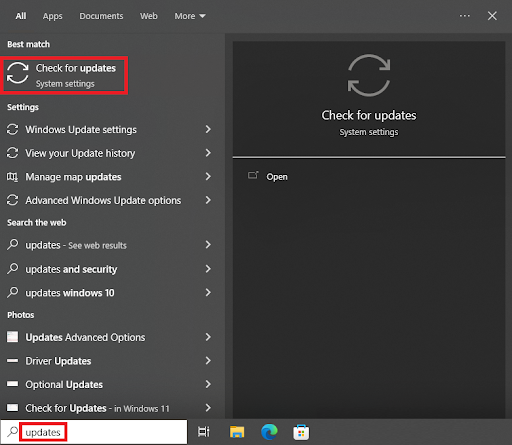
- Uma ferramenta para fazer atualizações ficará disponível. Selecione a opçãoVerificar atualizações no menu após terminar de carregar.
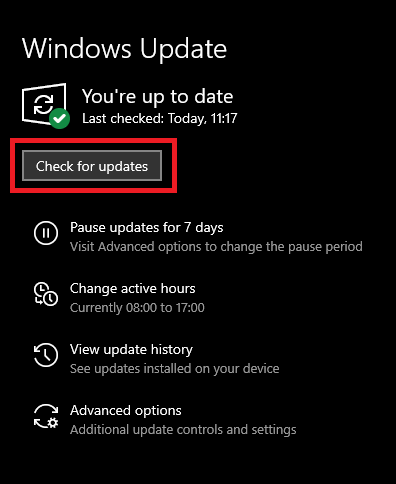
- Ao clicar no botãoBaixar e instalar , todas as atualizações disponíveis para seu sistema operacional serão baixadas e instaladas em seu computador.
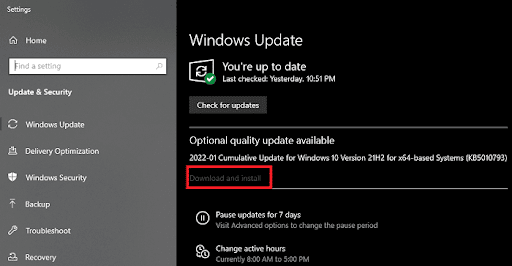
- Depois dereiniciar o computador várias vezes , o driver será instalado corretamente.
Você pode tentar a seguinte abordagem manual se achar que os métodos fornecidos acima consomem muito tempo para baixar ou atualizar com êxito o driver da impressora Canon MG3520 no Windows 10/11.
Leia também: Instale e atualize os drivers de impressora Canon mais recentes para Windows
Método 2: Gerenciador de dispositivos para atualizar o driver
Para concluir manualmente a atualização do driver Canon MG3520, o Gerenciador de dispositivos é uma escolha fantástica. É um programa desenvolvido para o Windows que permite executar coisas como excluir drivers, reinstalá-los ou atualizar o conjunto atual de drivers instalados do sistema, entre outras coisas. Aqui estão as etapas que você precisa seguir para entender como atualizar usando esta ferramenta:
- Selecione “ Gerenciador de dispositivos ” no menu que aparece depois de pressionar Win e Xsimultaneamente.
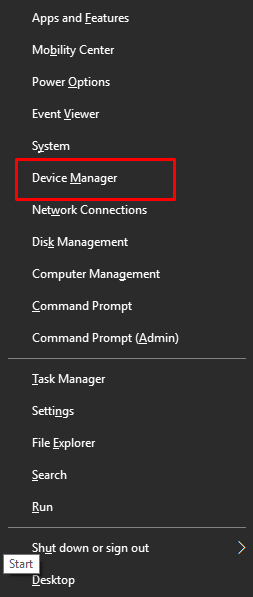
- Quando o utilitário aparecer, procure porCanon MG3520 em várias configurações de impressão.
- Ao clicar com o botão direito do mouse no dispositivo, você terá a opção “Atualizar driver ”.
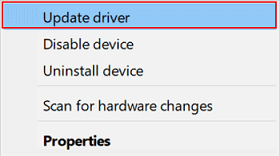
- Há duas opções disponíveis para você após o início do processo de atualização. Marque a caixa de seleção rotuladaProcurar atualizações de driver automaticamente para continuar.
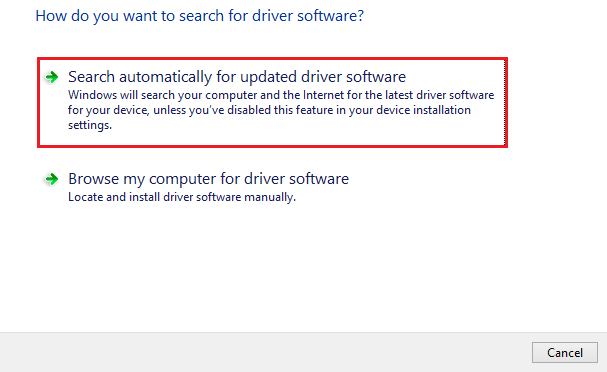
- Seguir as etapas que aparecem para atualizar o driver é o que você precisa fazer.
Se você não conseguir atualizar e baixar drivers usando esse método, tente outro.

Leia também: Download, instalação e atualização do driver da impressora Canon G2010 para Windows
Método 3: site da Canon para baixar o driver
Os downloads do driver Canon MG3520 para Windows 10 e Windows 11 ainda podem ser feitos manualmente através do site do fabricante. A página de suporte oficial tem as versões mais recentes de todos os drivers. Para saber mais, leia as etapas descritas abaixo:
- Para mais detalhes, visite o site da Canon USA.
- Selecione Software e Drivers no submenu que aparece após clicar na guia Suporte.
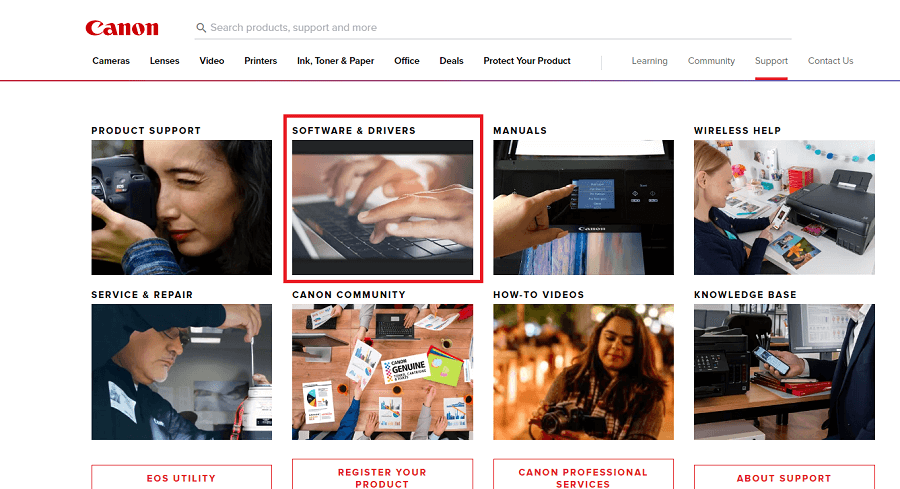
- Digite “MG3520 ” no campo de pesquisa do site e escolha o produto apropriado.
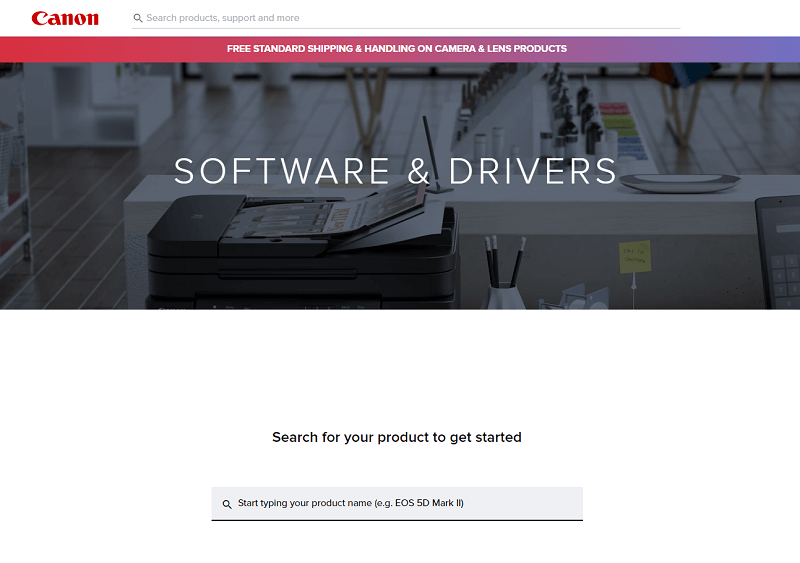
- Clique na opçãoSoftware e Drivers .
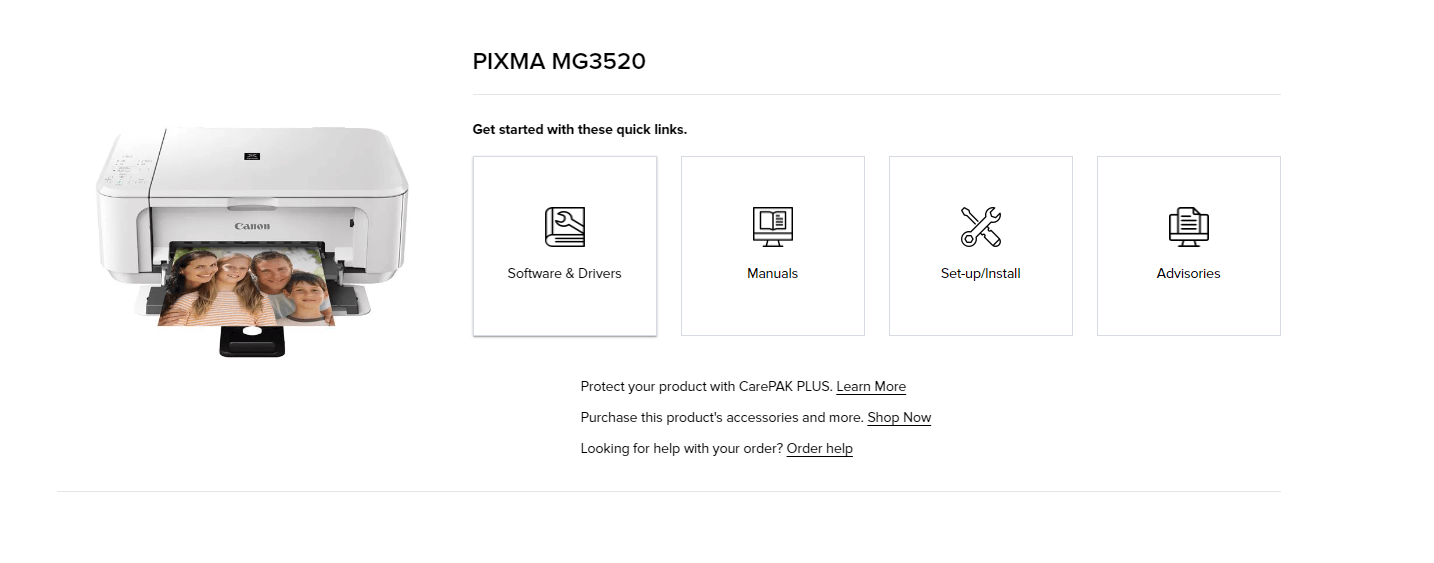
- Selecione osistema operacional atualmente instalado no dispositivo em questão.
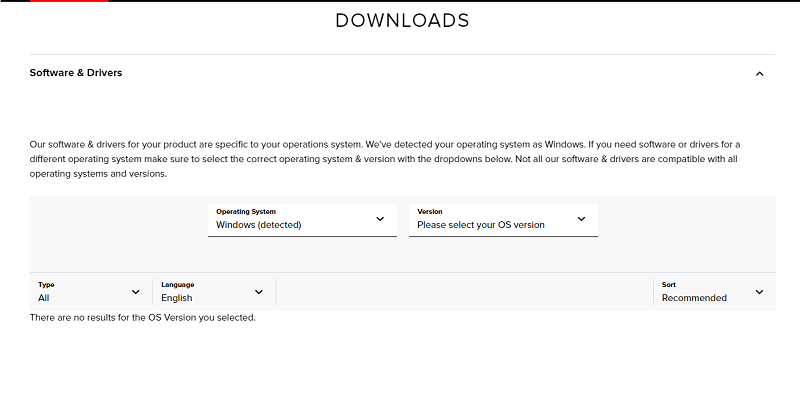
- Se você deseja baixar um driver, pode encontrá-lo em uma lista e clicar no botãoDownload ao lado dele.
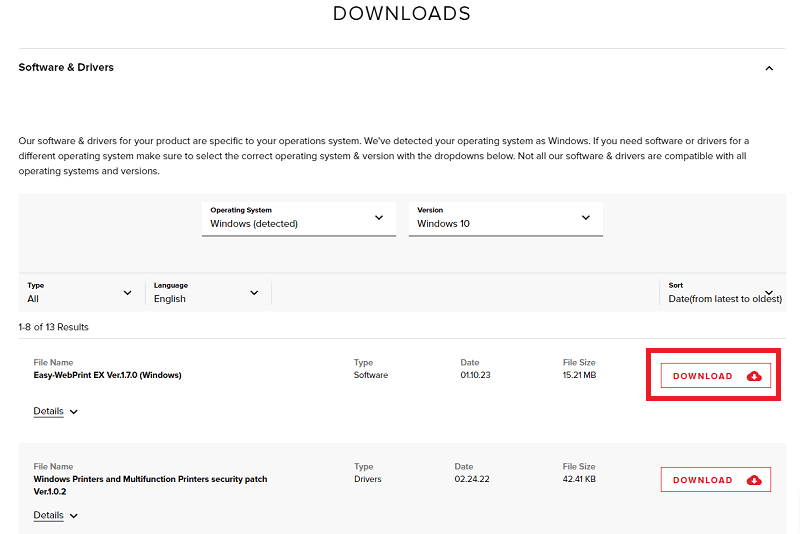
- O processode instalação do driver requer a abertura do arquivo após a conclusão do download.
Devido à natureza prática do método, o download do driver da impressora Canon MG3520 pode falhar. Se você está procurando uma mudança de ritmo, considere esta alternativa.
Leia também: Download e atualização do driver da impressora Canon G2000 no PC com Windows
Método 4: Use o Bit Driver Updater para atualizações automáticas e fáceis
O método final e mais completo de atualizar o driver Canon MG3520 no Windows 10/11 é usar o Bit Driver Updater. Com este programa milagroso, você pode atualizar instantaneamente todos os seus drivers de hardware com um único clique do mouse. Tudo, desde impressoras a scanners, fotocopiadoras, dispositivos de imagem, dispositivos Bluetooth, mouses, teclados e adaptadores de rede, está incluído aqui com seus respectivos drivers.
A ferramenta é fantástica e fornece acesso a uma ampla gama de recursos e capacidades avançadas, como:
- Atualizando os drivers regularmente
- Atualizações que podem ser instaladas com um único clique do mouse
- As atualizações ativas do driver podem ser agendadas e as próprias atualizações vêm com opções de backup e restauração.
- Acesso à assistência 24/7/365 de motoristas multilíngues aprovados pela WHQL
- Existe um modelo freemium e também um premium.
- Ganhos de eficiência no sistema
- Instrumento de mapeamento de infiltração de sistema leve
- Localiza e corrige drivers desatualizados, corrompidos, ausentes ou danificados.
Isso não está nem perto de ser completo. A ampla gama de recursos da ferramenta torna fácil para o usuário gerenciar todos os drivers e periféricos do sistema. O problema com os drivers do seu dispositivo serem muito antigos não surgirá mais depois que você baixar e começar a utilizar o software. Vamos verificar as instruções de instalação e configuração do programa abaixo.
De que maneiras o atualizador de driver de bits pode ser acessado e utilizado?
- O botão de download do arquivo executável do Bit Driver Updater é fornecido abaixo.
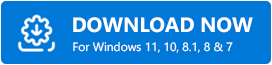
- Antes de usar o aplicativo, você deve primeiroinstalá -lo em seu computador.
- Você pode iniciar uma varredura completa clicando no botão Scan Drivers .
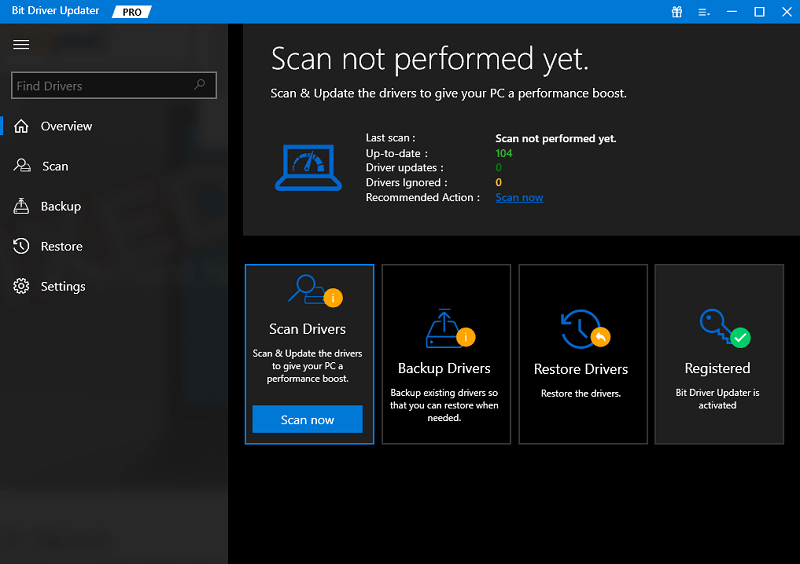
- Os drivers podem ser baixados e instalados selecionandoAtualizar agora ou Atualizar tudo no menu e clicando no botão apropriado.
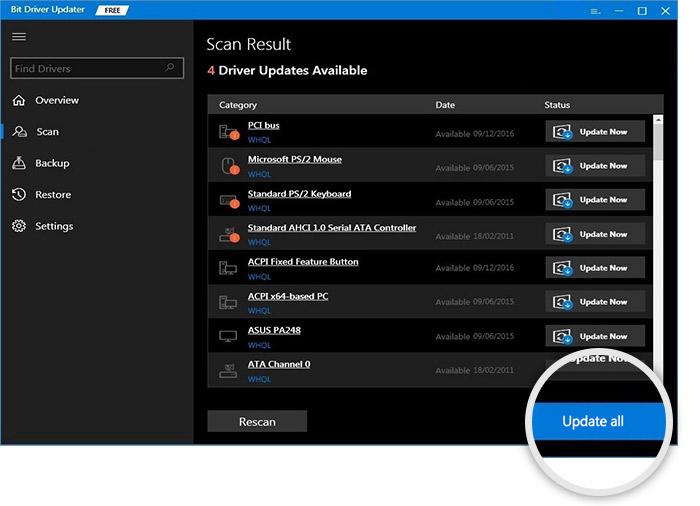
- Recomenda-se reiniciar o computador após a atualização.
Leia também: Baixar e atualizar drivers da Canon PIXMA MG2522 para Windows 10
Download e atualização do driver Canon MG3520 concluído com sucesso.
Este é o processo que deve ser executado para obter as atualizações atuais do driver da impressora. Se você tiver alguma dúvida ou comentário sobre o tutorial, deixe-os abaixo. Se você tiver alguma dúvida, nós responderemos. Ao assinar o boletim informativo na página do blog, você estará entre os primeiros a saber sobre quaisquer instruções ou artigos atualizados. Se você gostou deste artigo sobre os métodos de atualização do driver Canon MG3520.
